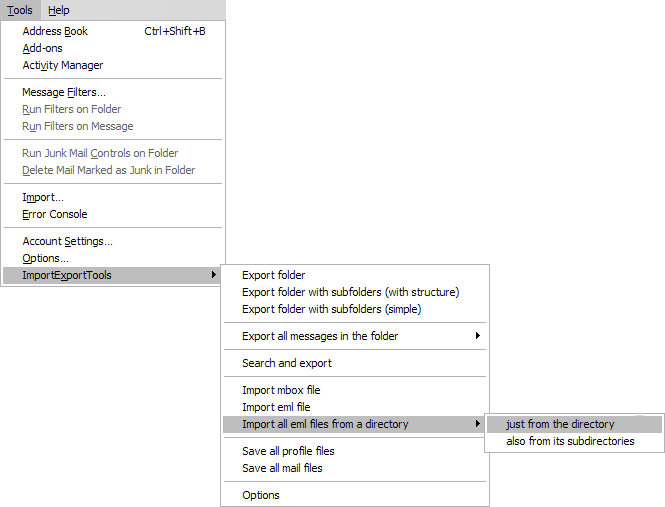Outlook-Thunderbird миграция и трансфер на поща, с помощта на Outlook съветника за експортиране
Тази статия се описва процеса за държавите-членки Outlook миграция от експорта на електронна кореспонденция с помощта на Outlook съветника за експортиране с последващо Mozilla Thunderbird внос.
Това е вярно, Разбира се, Това Mozilla Thunderbird мейл клиента е за внос съветника за съобщения ( “Инструменти” меню → “Импортиране на...”), адресната книга записите, настройки и филтри от Outlook и Outlook Express мейл клиенти. Но много потребители се оплакват, че след Thunderbird внос с помощта на този съветник, съобщения с HTML форматиране са разбити и текстово съобщение се показва неправилно. Затова ние решихме да предложим на нашите собствени опитах и доказан метод за Outlook-Thunderbird миграция на електронна поща, които могат да бъдат все така малко по-сложно, но ще ви пощадя от тези трудности.
Как да екстракт от имейли от MS Outlook
Първата стъпка е да екстракт от имейли от Outlook в EML формат. Това е универсален формат, все още не се поддържа от вградения в износа Outlook съветника, Затова ще използваме Outlook съветника за експортиране програма, за да извършват този вън.
- Стартиране съветници Outlook износ.
- На първата страница на съветника, Изберете файл с лични папки, от който желаете да екстракт от имейли, посочете директорията, където извлечените файлове ще бъдат поставени, и като целеви формат изберете “EML – Outlook Express (RFC822)”.
- Изчакайте, докато програмата сканира структурата на избраните .PST файл и след това започнете процеса на екстракт от имейли.
Резултатът е, че в указаната директория, ще има набор от папки, съвпадащи с тези в Outlook, изпълнен с EML файлове.
Thunderbird EML внос
Можете да бъдете изненадани да научат, че в основния вариант на програмата на Mozilla, там е не Thunderbird EML внос механизъм, Въпреки, че ако искате да запишете съобщения в EML Thunderbird ви позволява да направите това. Това ограничение може да се избегне, като инсталирате добавка:
- Отидете на уеб страницата за ImportExportTools добавка (HTTPS://freeshell.de//~kaosmos/mboximport-en.html) и да изтеглите копие с .xpi разширение (добавката се разпространява безплатно).
- Стартиране Thunderbird и инсталирате добавката ("Инструменти” меню →”Добавки”, “Инсталиране на...” бутон). След като инсталирането завърши, поднови Thunderbird.
- В Thunderbird, отидете в директорията, в която искате да импортирате имейл съобщения.
- В “Инструменти” меню → “Инструменти за импортиране и експортиране” → “Импортиране на всички eml файлове от директория”, Изберете “само от указателя” за да импортирате само EML файлове, които са в директорията, или друго “и от нейните поддиректории” за Thunderbird EML внос от конкретна директория и всички нейни поддиректории.
- В диалоговия прозорец, който се появява, изберете директорията, която е била използвана за Outlook износ.
Сега съобщенията са били прехвърлени, и на Outlook-Thunderbird миграционния процес е завършен. Препоръчително е да погледнете в импортираните съобщения просто да се уверите, че те се показват правилно. Въпреки това, всички проблеми са много малко вероятно, тъй като доколкото е подкрепа за EML Thunderbird е много до задачата.